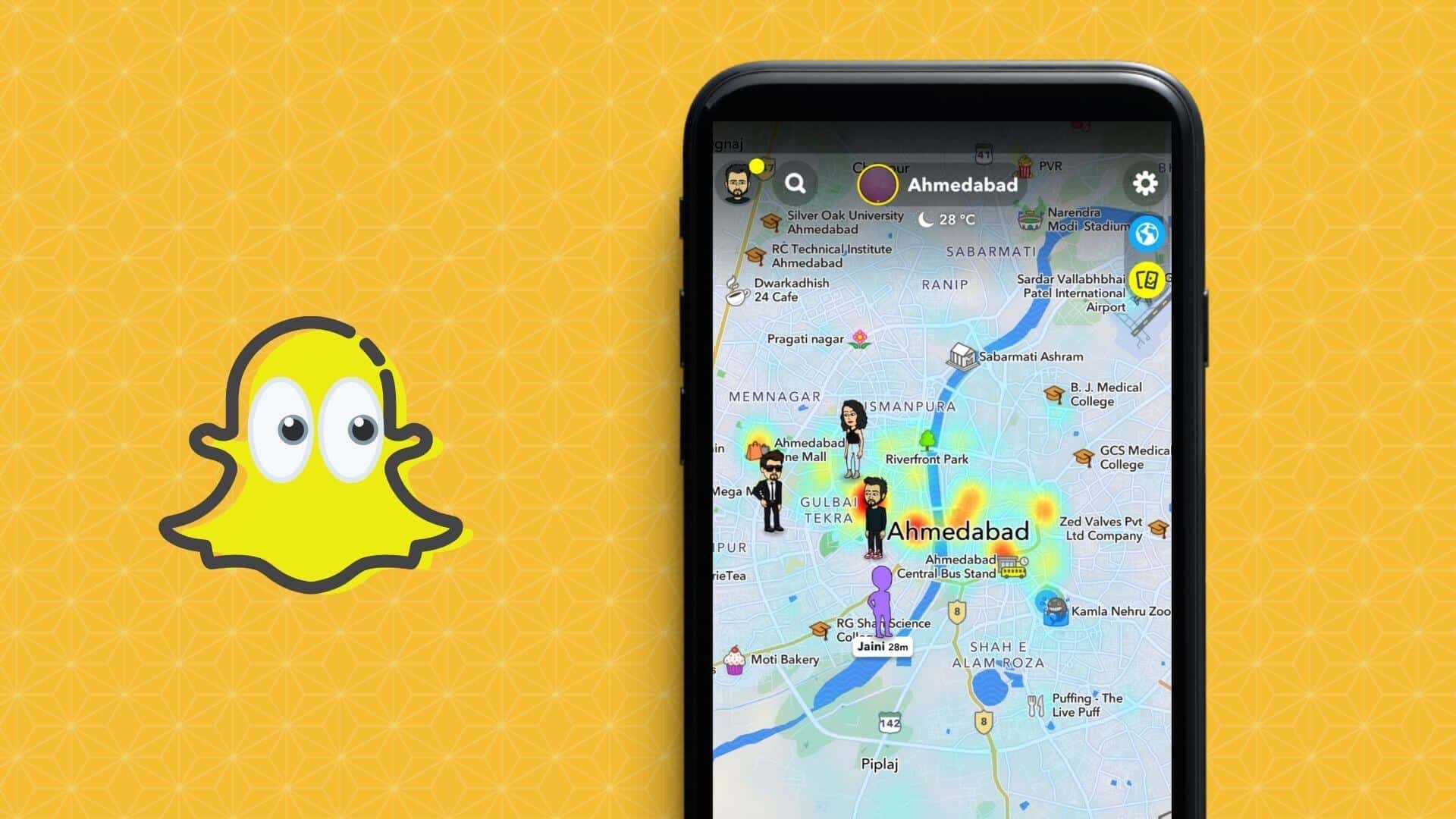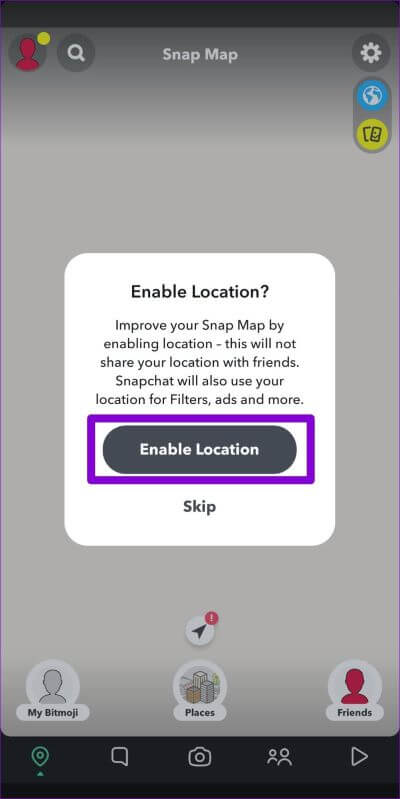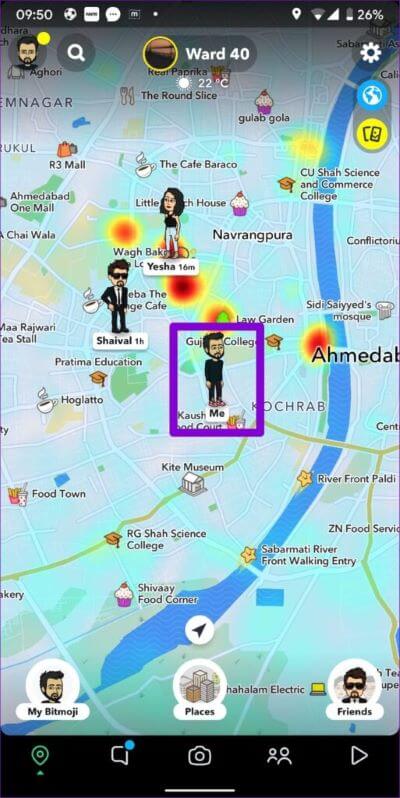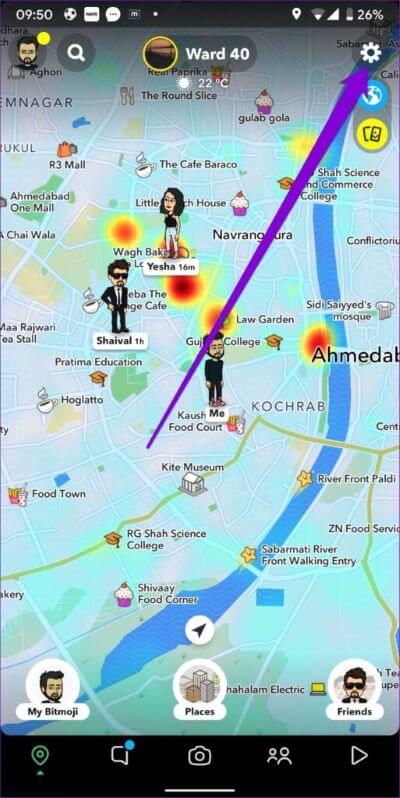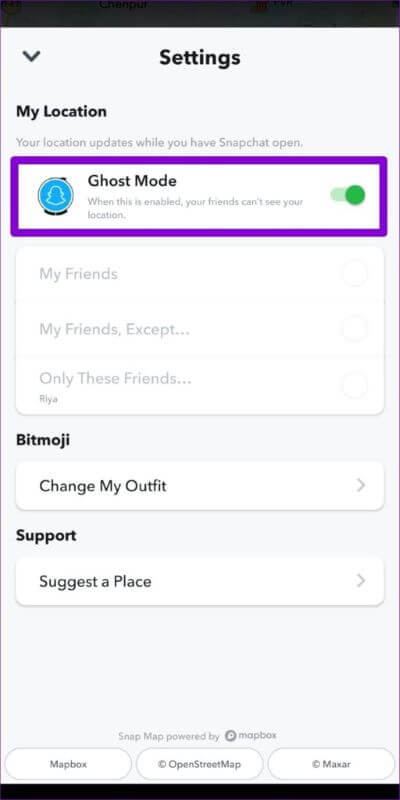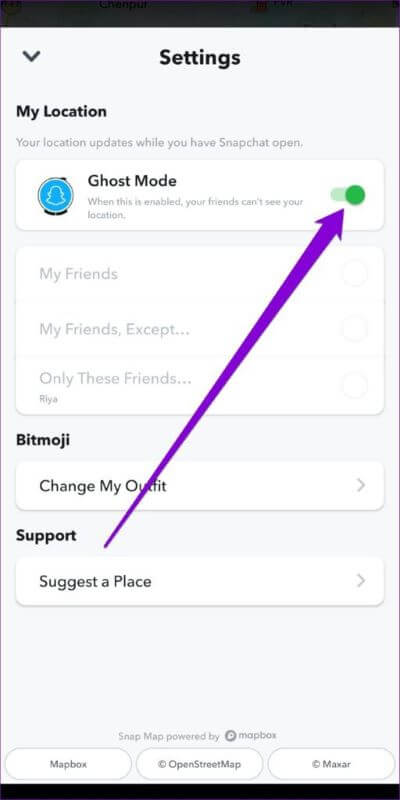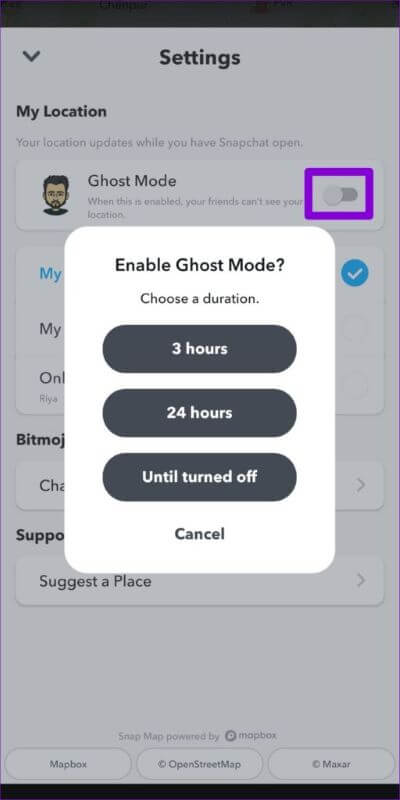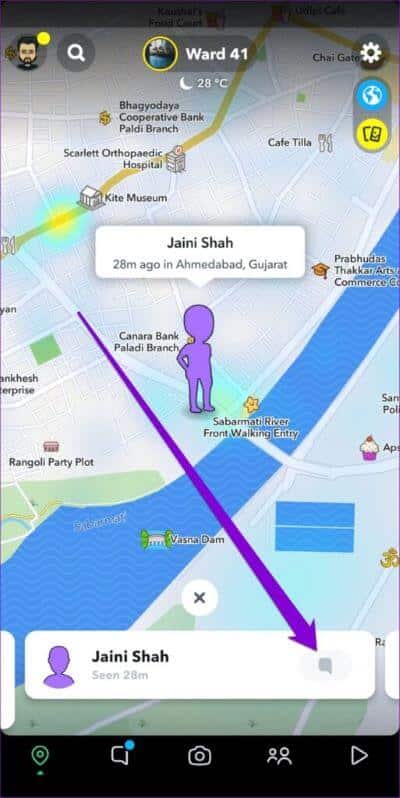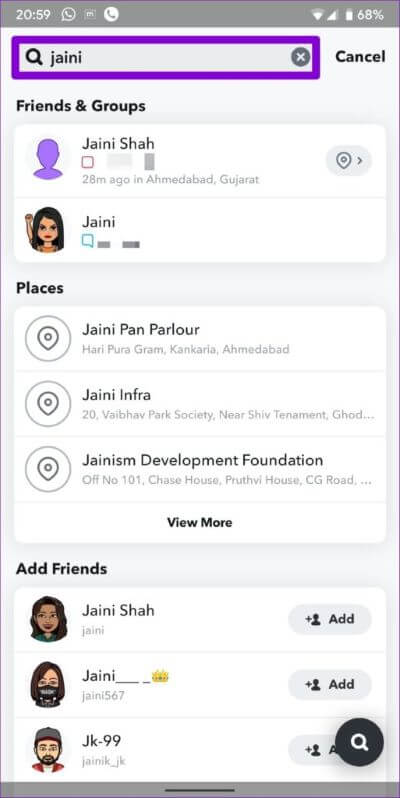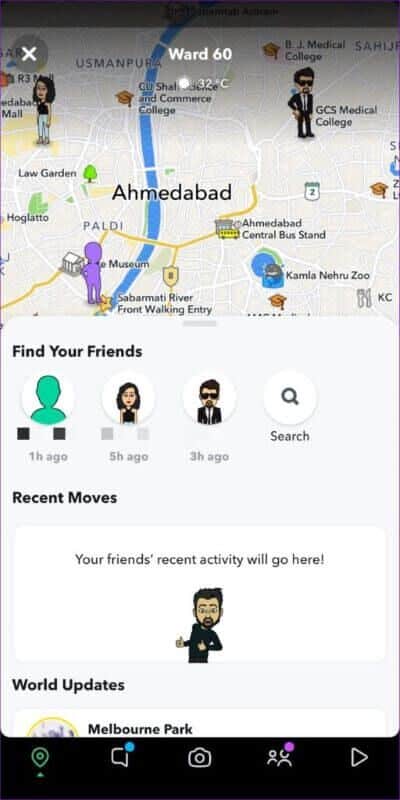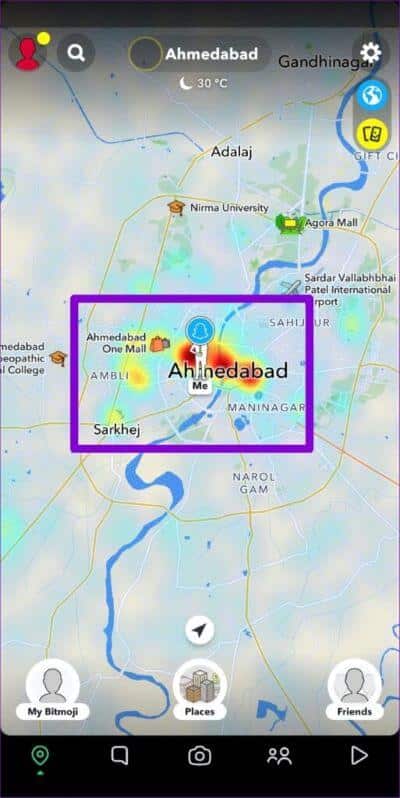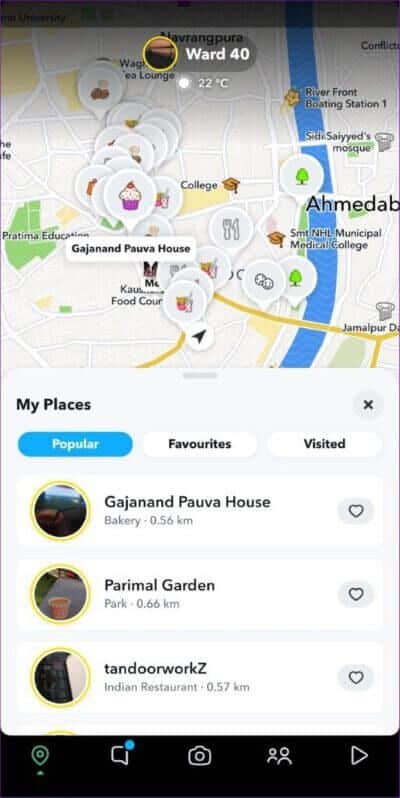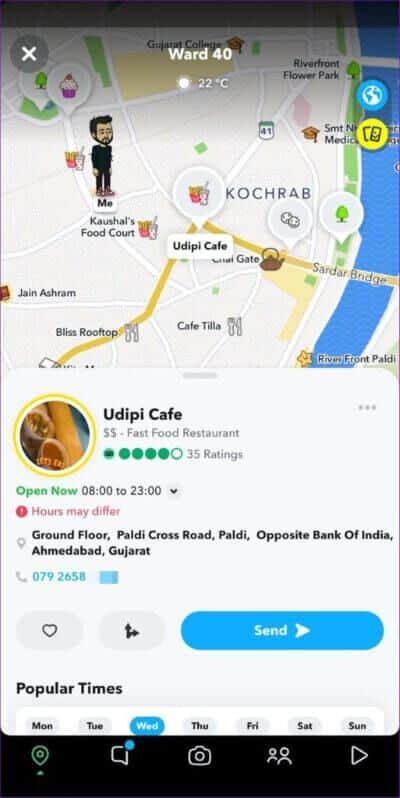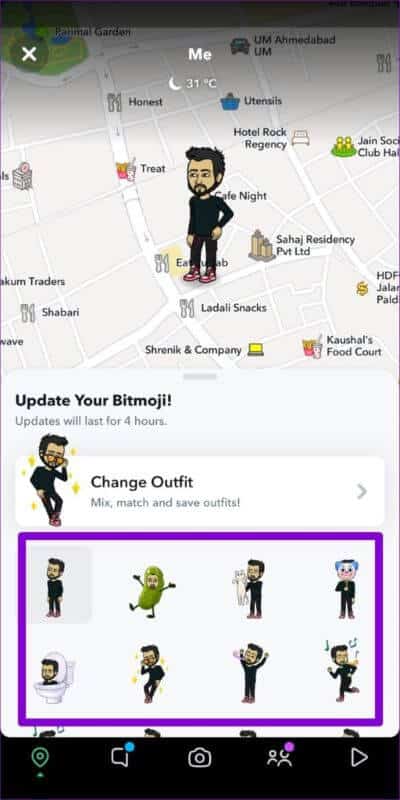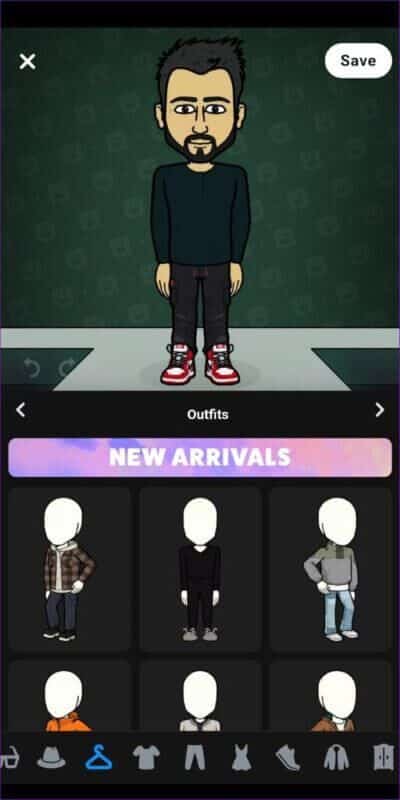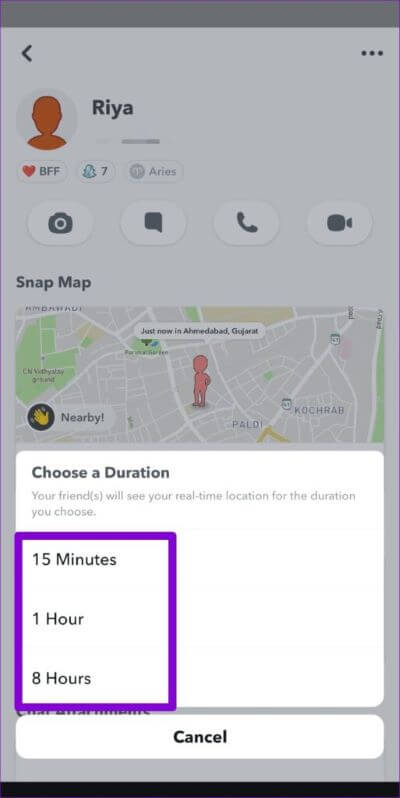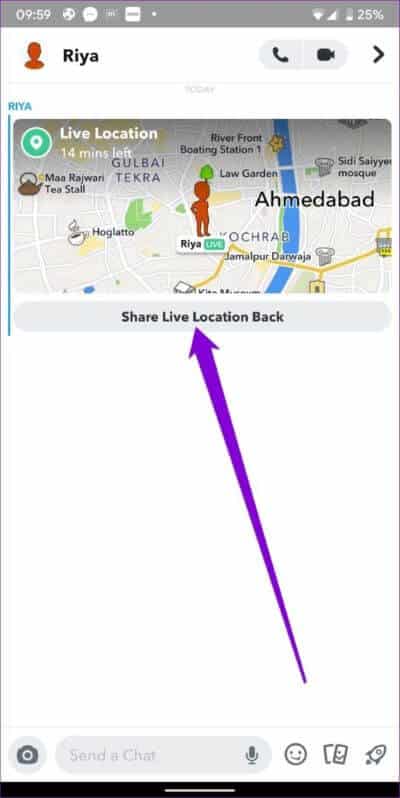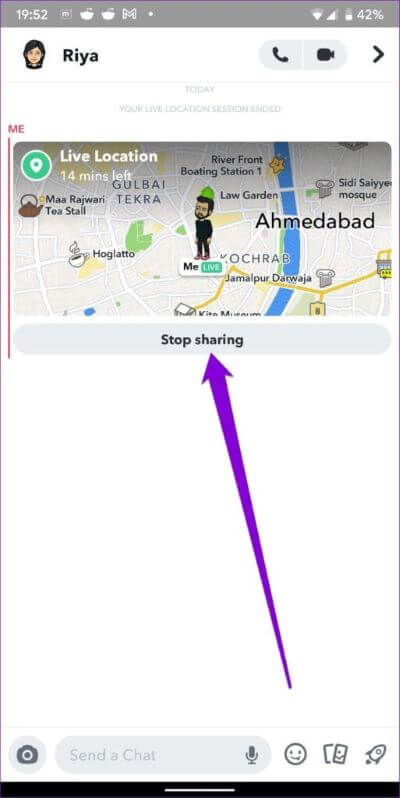Comment utiliser Snap Map sur Snapchat
Snapchat s'est toujours démarqué de la concurrence en proposant des fonctionnalités uniques et amusantes à utiliser. L'une de ces fonctionnalités est Snap Map. Il s'agit d'une carte destinée à montrer l'emplacement des instantanés des utilisateurs et à faciliter l'interaction. Dans cet article, nous allons partager tout ce que vous devez savoir sur l'utilisation de Snap Map sur Snapchat.
Qu'est-ce que SNAP MAP
Snap Map est une carte interactive que vous pouvez utiliser pour localiser vos amis, afficher des histoires du monde entier, explorer de nouveaux endroits et bien plus encore. De plus, vous pouvez également Ajoutez vos propres histoires à Snap Map pour le monde à voir. Et ce n'est pas seulement votre téléphone, vous pouvez Explorer Snap Map sur un navigateur Web Aussi.
Si vous souhaitez connaître le plus, lisez la suite pour savoir comment configurer et utiliser Snap Map dans Snapchat.
COMMENT CONFIGURER SNAP MAP
Voyons d'abord comment vous pouvez accéder et configurer Snap Map sur Snapchat.
Étape 1: Lancez l'application Snapchat sur votre appareil Android ou iPhone.
Étape 2: Appuyez sur le bouton Carte instantanée dans le coin inférieur gauche de l'écran. Si vous accédez à Snap Map pour la première fois, il vous demandera Snapchat Votre permission avant d'utiliser votre site. Cliquez sur Activer l'emplacement pour continuer.
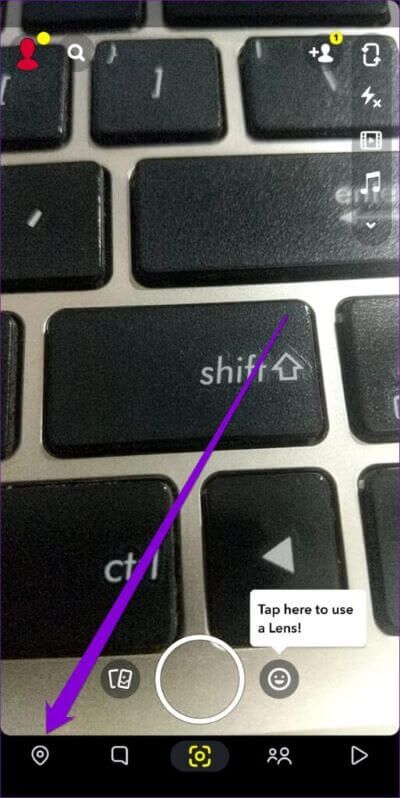
Après cela, vous verrez un personnage Bitmoji votre Snap Map.
Étape 3: Ensuite, cliquez sur l'icône d'engrenage dans le coin supérieur droit pour accéder Paramètres de carte instantanée.
Étape 4: Par défaut, il sera activé Mode fantôme , ce qui signifie qu'aucun de vos amis ne peut voir votre position.
Pour partager la position avec des amis, désactivez Activer le mode fantôme d'abord. Ensuite, décidez si vous souhaitez partager votre position avec tous ou seulement quelques-uns de vos amis.
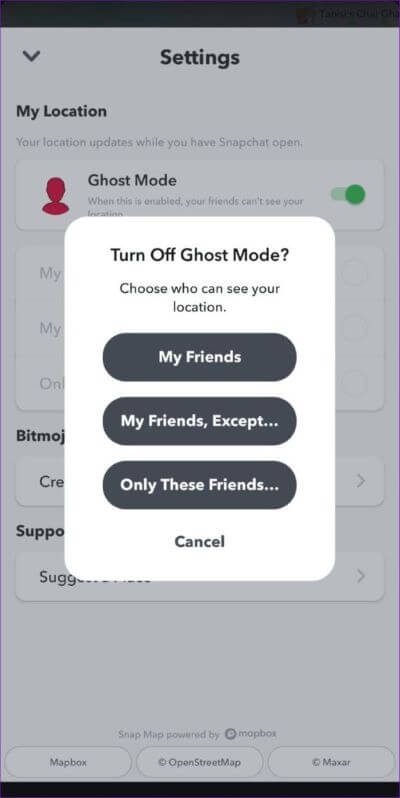
Si jamais vous souhaitez arrêter de partager votre position, activez à nouveau le mode furtif. Vous pouvez choisir d'activer le mode fantôme pendant 3 heures, 24 heures ou indéfiniment.
COMMENT UTILISER SNAP MAP
Après avoir configuré Snap Map, voici ce que vous pouvez en faire.
Interagissez avec vos amis sur la Snap Map
Lorsque vous ouvrez Snap Map, vous verrez vos amis qui partagent actuellement leurs positions. Vous pouvez cliquer sur le Bitmoji de vos amis pour commencer à discuter avec eux.
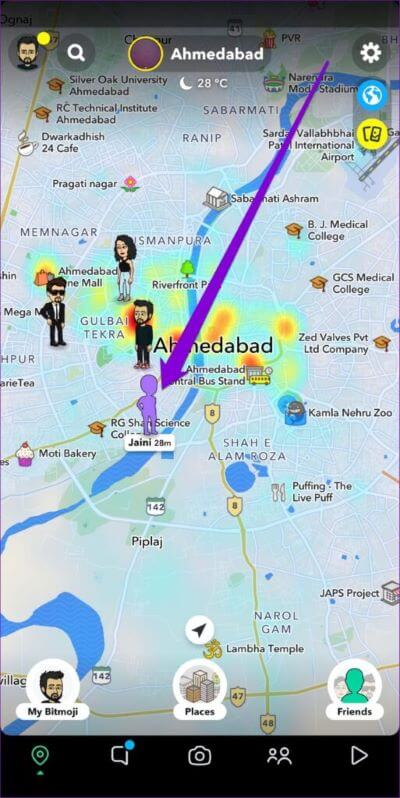
Si vous ne trouvez pas un ami sur Snap Map, vous pouvez utiliser l'outil de recherche en haut.
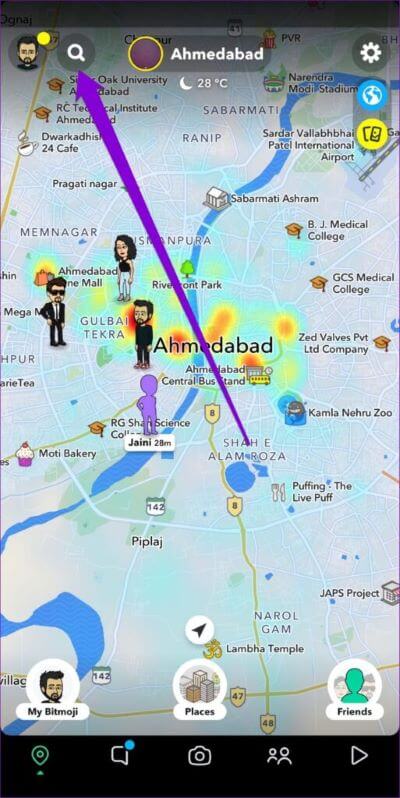
Alternativement, vous pouvez également accéder au plateau d'amis pour rechercher vos amis. Ici, vous verrez également leurs activités récentes et leurs histoires du monde entier.
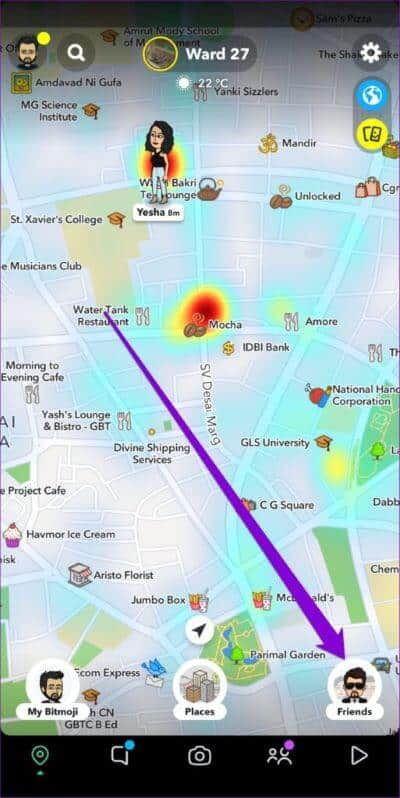
Regardez les histoires autour de vous
Dans Snap Map, vous remarquerez de petites cartes thermiques à des emplacements spécifiques. Cela fait référence au nombre de captures d'écran publiées à partir de ce site. Un patch bleu signifie une faible activité, tandis qu'un patch rouge ou une carte thermique plus dense représente un groupe de personnes publiant beaucoup de contenu.
Vous pouvez cliquer sur la carte thermique pour afficher les histoires de cet emplacement.
Ajouter des histoires à Snap Map
Outre la visualisation des histoires d'autres personnes sur Snap Map, vous pouvez également publier votre propre histoire sur Snap Map. Tout ce que vous avez à faire est de prendre un instantané et de le partager sur Snap Map.
Découvrez de nouveaux lieux
Cliquer sur la barre des lieux vous présente certains des endroits les plus populaires autour de votre emplacement actuel. En outre, il affiche les endroits que vous avez aimés ou visités récemment.
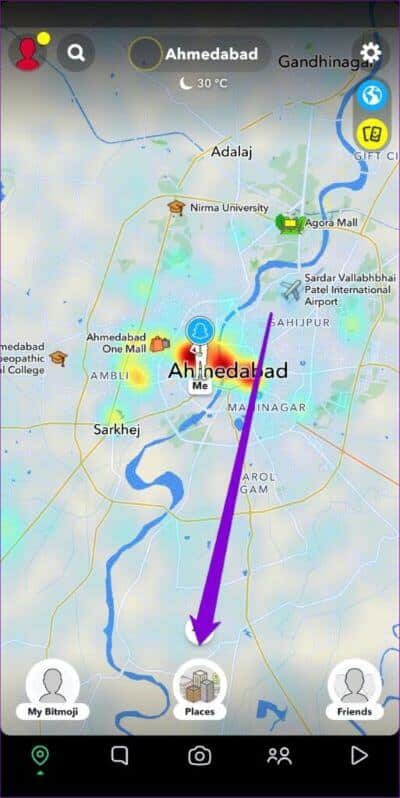
De plus, vous pouvez cliquer sur un lieu pour afficher des détails tels que l'adresse, les coordonnées, les notes, etc.
Personnalisez votre Bitmoji
Vous n'aimez pas votre Bitmoji ? Eh bien, vous pouvez facilement le personnaliser en cliquant sur l'option Mon Bitmoji. Choisissez une activité pour faire savoir à vos amis ce que vous faites actuellement.
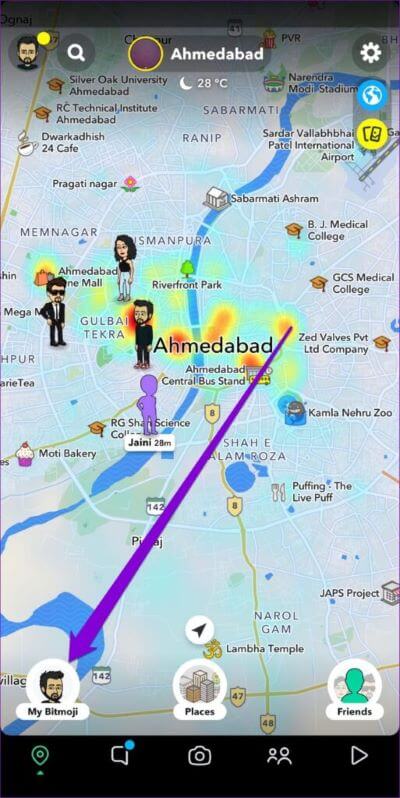
De même, vous pouvez également cliquer sur changer de tenue pour trouver de nouveaux vêtements pour votre personnage.
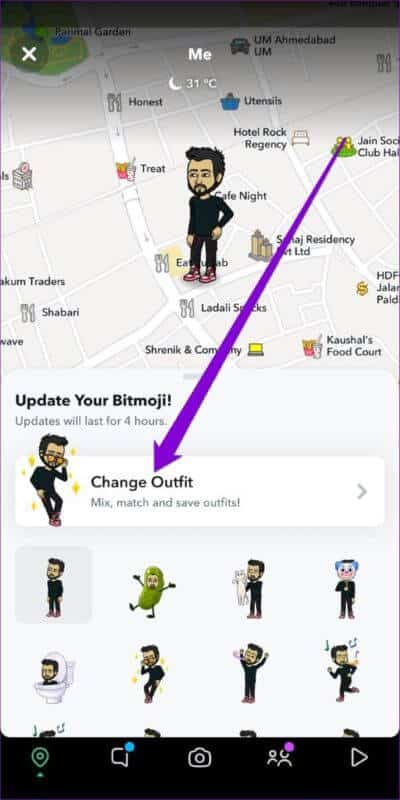
COMMENT PARTAGER L'EMPLACEMENT EN DIRECT SUR LA CARTE SNAP
En plus de ce qui précède, vous pouvez également Partagez votre position en direct avec un ami ou un membre de votre famille Pendant une période de temps définie, leur permettant de vous suivre. Cela peut être utile lorsque vous rentrez tard à la maison. Voici comment ça fonctionne.
Étape 1: Clique sur Bitmoji de votre ami sur Snap Map pour visiter son profil.
Étape 2: Sous Carte instantanée , Cliquez Partager ma position en direct Et sélectionnez la durée (15 minutes, 8 heure ou XNUMX heures) pendant laquelle vous souhaitez partager votre position en direct.
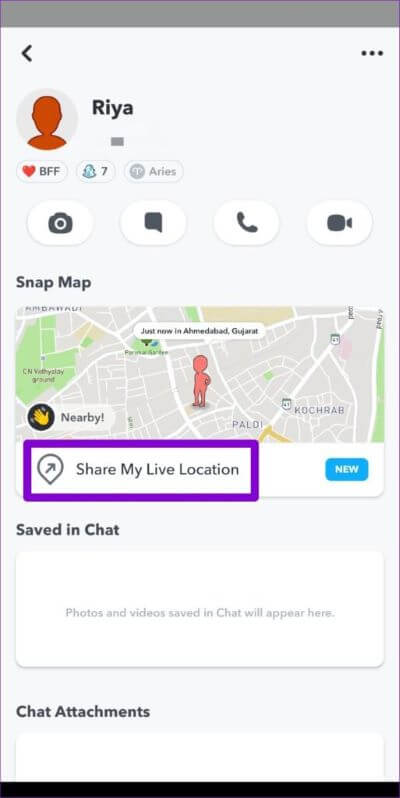
Étape 3: Votre ami recevra un message de chat avec votre emplacement en direct. Votre ami peut cliquer sur l'option Partager ma position en direct pour partager sa position avec vous.
Pour arrêter de partager votre position à tout moment, visitez le profil de votre ami et cliquez sur le bouton Arrêter le partage sous Snap Map.
interactions simples
Snapchat a toujours été innovant avec sa plateforme. Ce sont des fonctionnalités telles que Snap Map, des filtres personnalisés etseulement mes yeux Elle est ce qui sépare Snapchat de Facebook et Instagram. Alors, que pensez-vous de Snap Map ? Aimez-vous? Partagez votre opinion dans les commentaires ci-dessous.